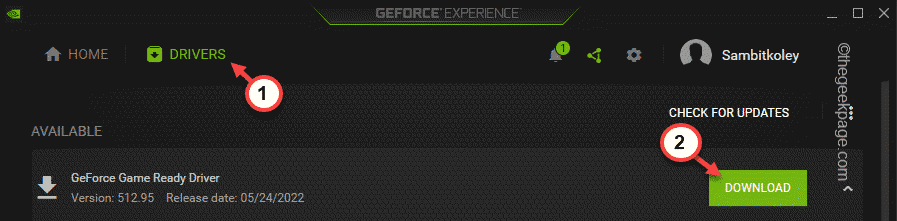स्टीम क्लाइंट एक सॉफ्टवेयर / एप्लिकेशन है जो उपयोगकर्ताओं को कुशलतापूर्वक विभिन्न गेम प्राप्त करने और अन्य गेमर्स से जुड़ने की अनुमति देता है। यह गेम को पायरेटेड होने से भी बचाता है, जिससे गेम पब्लिशर्स को काफी मदद मिलती है। कई स्टीम क्लाइंट उपयोगकर्ताओं ने बताया है कि इसने अचानक काम करना बंद कर दिया या कुछ समस्या है जो उन्हें खेलते समय समस्या पैदा कर रही है। यदि आप स्पष्ट समाधान से जाते हैं जो अनइंस्टॉल कर रहा है और फिर स्टीम क्लाइंट स्थापित कर रहा है, तो यह होगा सभी संग्रहीत डेटा को भी हटा दें जो किसी भी गेमर को खेल शुरू करने के लिए निराश कर सकता है शुरुआत। इसलिए बिना किसी डेटा को खोए स्टीम क्लाइंट को रिपेयर करने के लिए, हमने इस पोस्ट में नीचे दिए गए कुछ सुधारों को संकलित किया है जो आपको विंडोज़ 11 में स्टीम क्लाइंट को रिपेयर करने में मदद करेंगे।
विषयसूची
फिक्स 1: स्टीम क्लाइंट में दूषित गेम फ़ाइलों को बदलें
चरण 1: खोलें भापग्राहक दबाने से खिड़कियाँ कुंजी और टाइपिंग भाप.
चरण 2: चुनें भाप नीचे दिखाए गए अनुसार खोज परिणामों से ऐप।
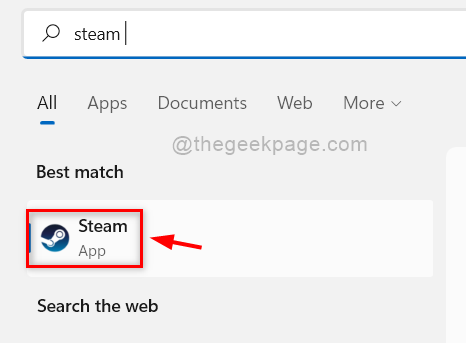
चरण 3: स्टीम ऐप खुलने के बाद, यदि आप लॉग इन नहीं हैं तो कृपया अपनी साख के साथ साइन इन करें।
चरण 4: फिर, पर जाएँ पुस्तकालय शीर्ष पर और फिर, चुनें घर सूची से जैसा कि नीचे दिखाया गया है।
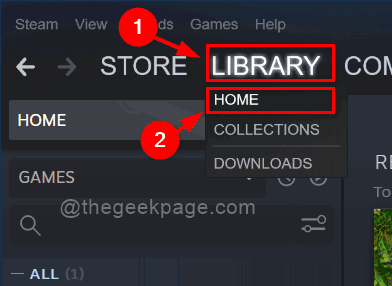
चरण 5: फिर, उस गेम पर राइट क्लिक करें जिसे आप रिपेयर करना चाहते हैं।
चरण 6: चुनें गुण संदर्भ मेनू से जैसा कि नीचे दिखाया गया है।
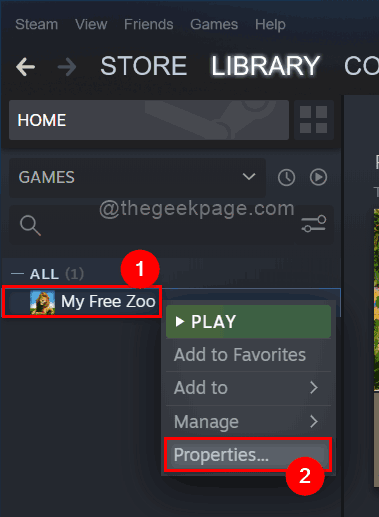
चरण 7: चुनें स्थानीय फ़ाइलें बाईं ओर मेनू पर विकल्प और फिर क्लिक करें गेम फ़ाइलों की अखंडता सत्यापित करें विकल्प जैसा कि नीचे दिखाया गया है।
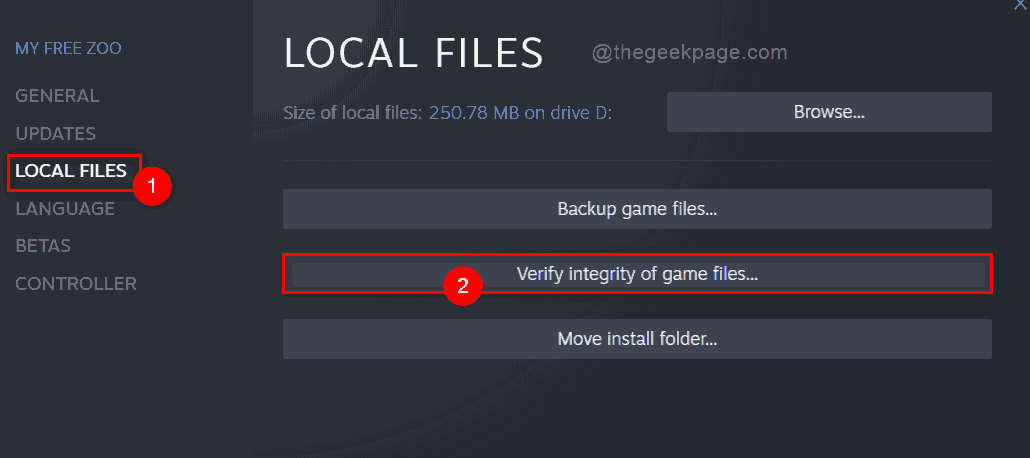
चरण 8: यह तुरंत गेम डेटा फ़ाइलों को मान्य करना शुरू कर देगा जैसा कि नीचे दिखाया गया है।
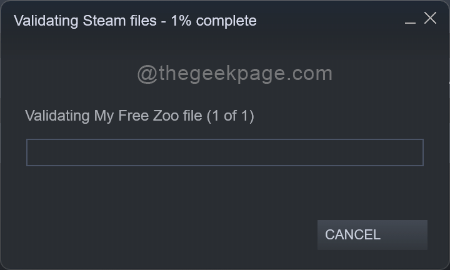
चरण 9: कृपया सत्यापन प्रक्रिया पूरी होने तक प्रतीक्षा करें और एक बार समाप्त होने के बाद, क्लिक करें बंद करे के रूप में दिखाया।
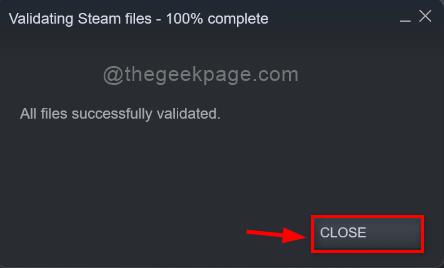
चरण 10: यदि सत्यापन के बाद कोई भ्रष्ट फ़ाइलें हैं, तो कृपया उन्हें बदलें और फिर गेम लॉन्च करने का प्रयास करें और देखें कि क्या यह ठीक से काम कर रहा है।
बस इतना ही। आशा है कि इस समाधान ने आपकी समस्या को ठीक कर दिया है। अन्यथा नीचे दिए गए अन्य समाधानों को आजमाएं।
फिक्स 2: कमांड प्रॉम्प्ट का उपयोग करके स्टीम ऐप की मरम्मत करें
चरण 1: खोलें सही कमाण्ड जैसा प्रशासक दबाने से विंडोज + आर आपके कीबोर्ड पर एक साथ कुंजियाँ।
चरण 2: फिर, टाइप करें अध्यक्ष एवं प्रबंध निदेशक रन डायलॉग बॉक्स में जो अभी खुला है।
चरण 3: दबाएं CTRL+ SHIFT+ENTER एक साथ कुंजी और अपनी स्क्रीन पर यूएसी संकेत स्वीकार करें।

चरण 4: कमांड प्रॉम्प्ट में निम्न पथ को कॉपी और पेस्ट करें और हिट करें प्रवेश करना चाभी।
"C:\Program Files (x86)\Steam\bin\SteamService.exe"/मरम्मत
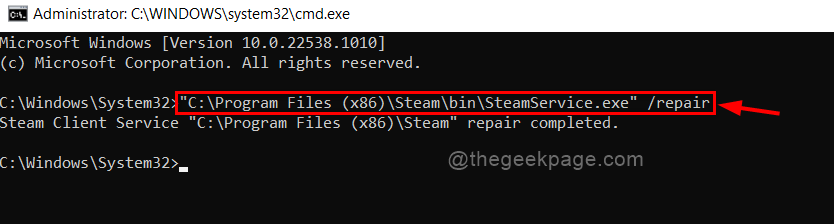
चरण 5: कमांड प्रॉम्प्ट विंडो बंद करें और स्टीम ऐप शुरू करें।
अब देखें कि यह सुचारू रूप से चलता है या नहीं।
फिक्स 3: स्टीम डेटा फ़ाइलों को ताज़ा करना
चरण 1: बंद करें भाप ऐप अगर इसे खोला गया है।
चरण 2: फिर, पर जाएँ भाप एप फोल्डर को दबाकर फाइल एक्सप्लोरर खोलकर विंडोज + ई एक साथ चाबियां।
चरण 3: निम्न पथ को एड्रेस बार में कॉपी और पेस्ट करें और हिट करें दर्ज चाभी।
C:\Program Files (x86)\Steam
चरण 4: दबाएँ सीटीआरएल + ए सब कुछ चुनने के लिए एक साथ कुंजियाँ और फिर अचयनित करें स्टीमएप्स फ़ोल्डर और एसटीम.exe निष्पादन योग्य फ़ाइल को होल्ड करते हुए उस पर क्लिक करके CTRL चाभी।
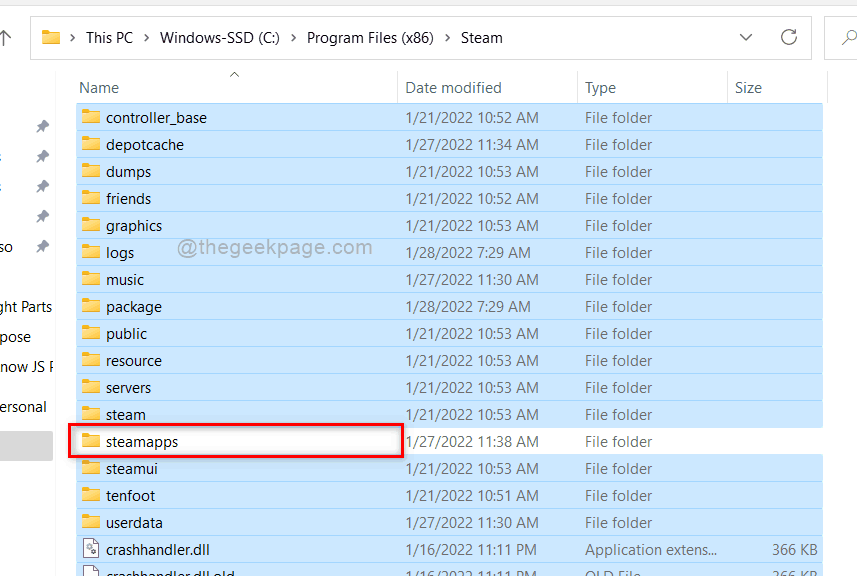
चरण 5: अब दबाएं हटाएं स्टीम फ़ोल्डर में सब कुछ हटाने के लिए कुंजी को छोड़कर स्टीमएप्स तथा भाप.exe फ़ाइल।
Step 6: अब आपके सिस्टम पर खुले हुए सभी फोल्डर और एप्लिकेशन को बंद कर दें।
चरण 7: अपने सिस्टम को एक बार पुनरारंभ करें।
चरण 8: पुनरारंभ करने के बाद, नेविगेट करें भाप फ़ोल्डर जैसा हमने पहले किया था।
चरण 9: स्टीम फोल्डर में इसे चलाने के लिए स्टीम .exe निष्पादन योग्य फ़ाइल पर डबल क्लिक करें।
ध्यान दें: मत करो खुला हुआ स्टीम के दौरान या उससे पहले स्टीम ऐप सभी फाइलों को रिफ्रेश / रीइंस्टॉल करता है।
चरण 10: यह सभी आवश्यक फ़ाइलों को फिर से स्थापित करेगा।
चरण 11: सब कुछ हो जाने के बाद, स्टीम ऐप खोलने का प्रयास करें और देखें कि क्या कोई समस्या है।
फिक्स 4: स्टीम क्लाइंट को फिर से स्थापित करें
ध्यान दें: यदि उपरोक्त में से कोई भी समाधान आपके लिए काम नहीं करता है, तो यह अंतिम विकल्प होगा जहां आप अपना गेम डेटा और सेटिंग्स खो सकते हैं। लेकिन इससे आपका स्टीम ऐप फिर से काम कर सकता है। अपने स्टीम ऐप को फिर से इंस्टॉल करने के लिए कृपया नीचे दिए गए चरणों का पालन करें।
चरण 1: दबाएं खिड़कियाँ अपने कीबोर्ड पर कुंजी और टाइप करें इंस्टॉल किए गए ऐप्स.
चरण 2: फिर, चुनें इंस्टॉल किए गए ऐप्स खोज परिणामों से जैसा कि नीचे दिखाया गया है।
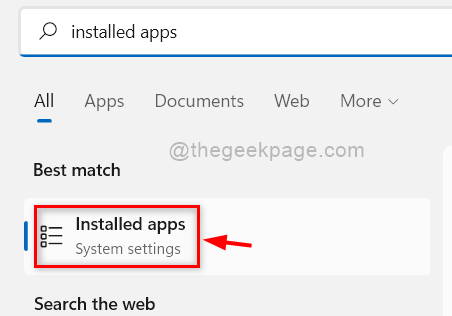
चरण 3: टाइप करें भाप सर्च बार में और फिर क्लिक करें तीन लंबवत बिंदु में विकल्प भाप ऐप जैसा कि नीचे दिखाया गया है।
चरण 4: चुनें स्थापना रद्द करें ड्रॉपडाउन मेनू से।
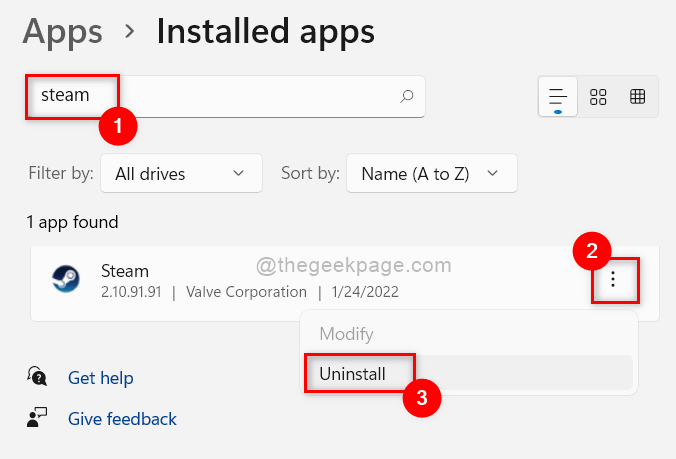
चरण 5: क्लिक करें स्थापना रद्द करें स्टीम ऐप के नीचे दिखाई देने वाली छोटी विंडो में जैसा कि नीचे दिखाया गया है।
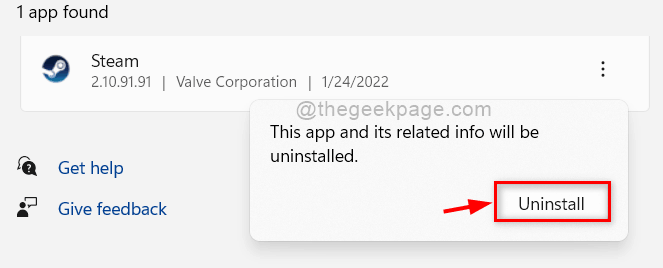
चरण 6: फिर, UAC प्रॉम्प्ट को क्लिक करके स्वीकार करें हां बटन जैसा कि नीचे दिखाया गया है।

चरण 7: फिर, क्लिक करें स्थापना रद्द करें अपने सिस्टम से स्टीम ऐप को अनइंस्टॉल करना शुरू करने के लिए स्टीम अनइंस्टॉल विंडो में बटन।
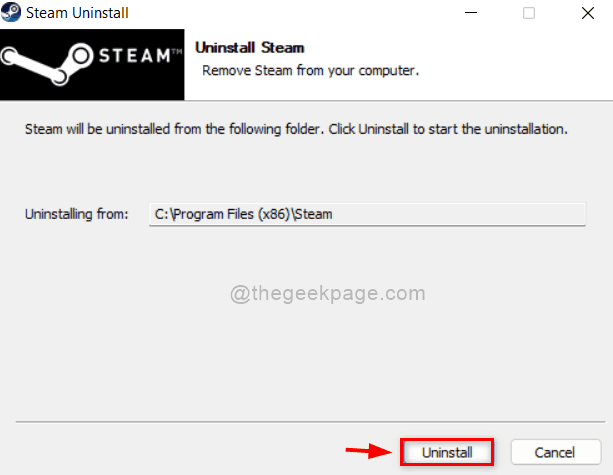
चरण 8: यह तुरंत अनइंस्टॉल करना शुरू कर देगा और फिर अनइंस्टॉल हो जाने के बाद, क्लिक करें बंद करे विंडो को बंद करने के लिए बटन जैसा कि नीचे दी गई छवि में दिखाया गया है।
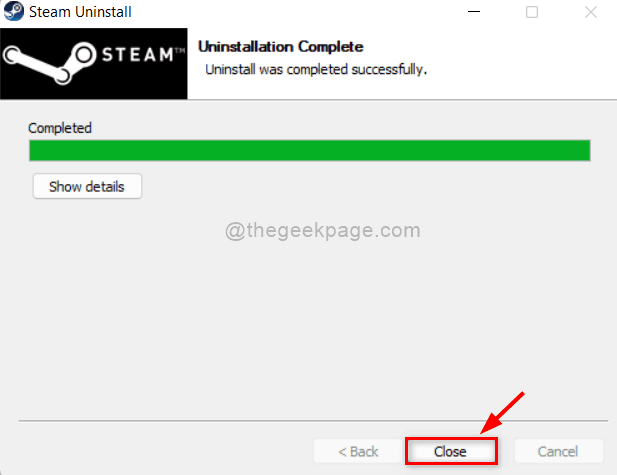
चरण 9: अगला, स्टीम क्लाइंट पर डाउनलोड पेज को फिर से इंस्टॉल करने के लिए खोलें यहाँ क्लिक करना.
चरण 10: इंस्टॉलेशन फ़ाइल डाउनलोड करने के बाद, इसे चलाने के लिए डबल क्लिक करें।
चरण 11: अपने सिस्टम पर फिर से स्टीम ऐप इंस्टॉल करने के लिए स्क्रीन पर दिए गए निर्देशों का पालन करें।
चरण 12: स्थापना पूर्ण होने के बाद, स्टीम ऐप लॉन्च करने का प्रयास करें और जांचें कि क्या समस्या अभी भी है।
आशा है कि यह इस मुद्दे को हल करना चाहिए।
वह सब है दोस्तों।
आशा है कि यह लेख जानकारीपूर्ण था।
आपका बहुत बहुत धन्यवाद!